1- Abra seu tube e escolha
duas cores, faça um gradiente
Radial 45 - 9 usei as
cores F= #ea1323 - B= #620000
2- Abra uma
transparencia 900 x 600 px e
Preencha com
#620000
3- Plugin Unlimited2 >
Fibrous Paper Coarse = 88 - 128
Aplicar a mask anexa e
duplicar e logo a seguir Image > Mirror
4- Layers > Merge
> Merge Group
5- Layers > New Raster
Layer
6- Selecionar a
ferramenta Section Tool e Custom Selection conforme printe
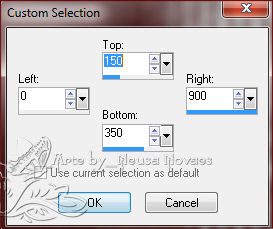
7- Preencher com
a cor F=#3d352c e
B=#dac8b3
8- Adjust > Blur >
Gaussian Blur = Radius 30
9- Repetir item 5
10- Abrir seu tube de
paisagem Edit > Copy
11- Edit > Paste Into
Selection Opacity 50%
12- Layers > Merge >
Merge Down
13- Selections > Select
All > Float
14- Plugin Border Mania
> Ripple conforme printe
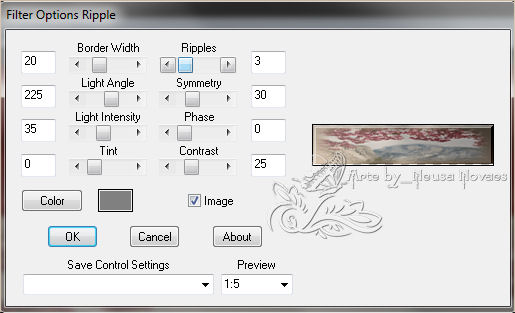
15- Effects
> 3D Effect > Drop Shadow Negativo e Positivo conforme printe cor
#dac8b3
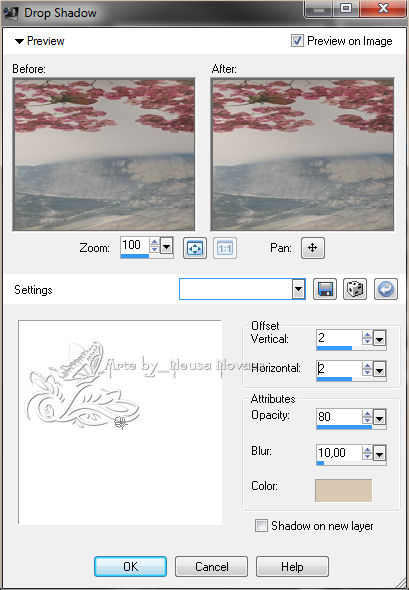
16- Selections > Select
None
17- Image > Resize =
90% sómente essa layer
18- Ativar a Group
Raster 1 e Adjust > One Step Photo Fix
19- Ativar a Raster 1
20- Abra seu tube
principal e Edit > Copy
21- Edit > Paste as New
Layer e posicione a gosto
22- Adjust > Sharpness
> Sharpen
23- Aplicar Drop Shadow
conforme printe
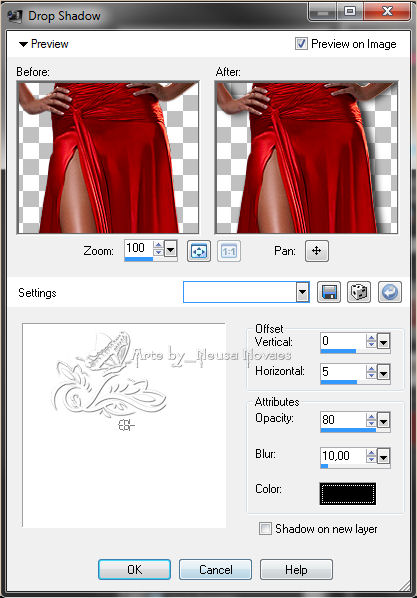
24- Repetir item 5 e
logo a seguir Layers > Arrange > Send to Botton
25- Preencha com a cor
#dac8b3
26-
Image > Add Border
= 2 px cor #dac8b3
27-
Image > Add Border
= 5 px cor #620000
28-
Image > Add Border
= 2 px cor #dac8b3
29-
Image > Add Border
= 40 px cor neutra
- 30-
Com a ferramenta
Magic Wand selecionar a cor neutra
-
- 31- Preencha com
#ea1323
-
- 32- Plugin Tramages > Town
The Line conforme printe
-
-
- 33-
Selections >
Invert
-
- 34- Effects > 3D
Effect > Drop Shadow positivo e negativo
- 5 - 5 - 80 - 30,00
-
- 35- Repetir
itens de 25 a 27
-
- 36- Retirar a
seleção
-
- 37- Salve sua
arte em JPG
e assine
-
- 38- Image >
Resize = 1000 x 705 px
-
-
-
- OBSERVAÇÃO:- Não esqueça
de colocar os créditos a quem de direito
-
-
- ** Tutorial criado por
Neusa Novaes **
- 10 de Março de 2014
-
- Direitos autorais reservados
- Proibido repasse total ou parcial, cópias,
alterações
- publicação em sites ou blogs, sem autorização
da autora.
-
-
-
-
 Créditos
Créditos

-
- Tubes:
Hazal, Linda Gatita e LB
- Mask:- Denise
Worisch
- Tutorial
by_Neusa Novaes
-
-
- Outra Versão
-
- Neusa Novaes
-

- Natasha
-

- Clo
-
-